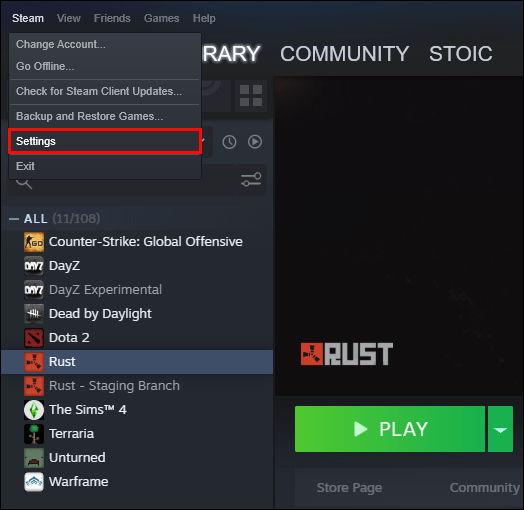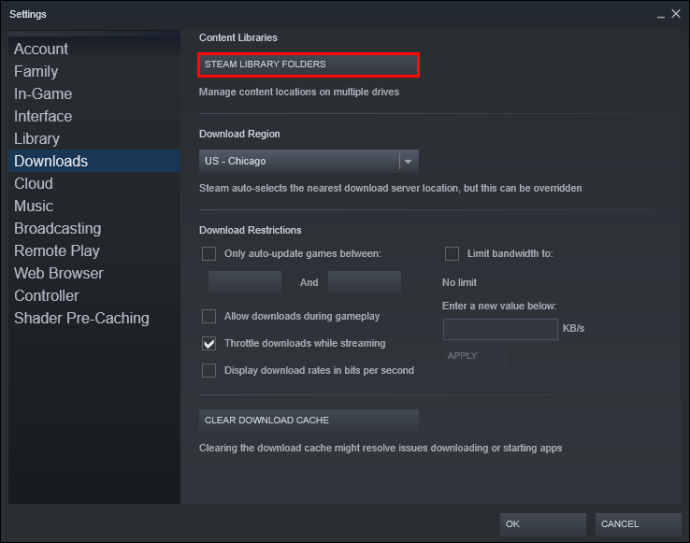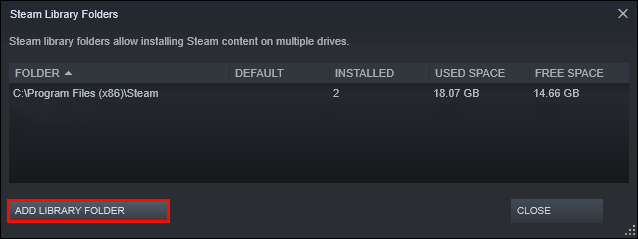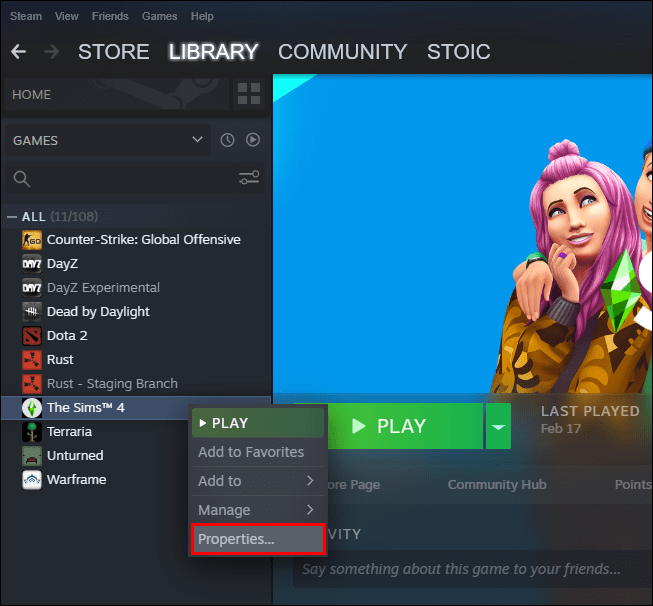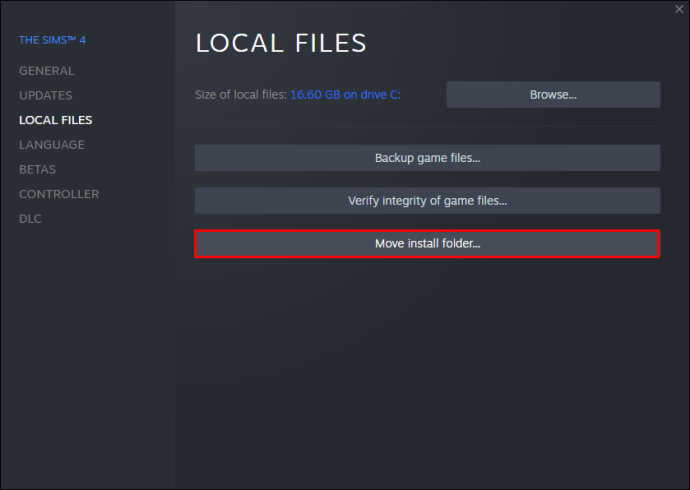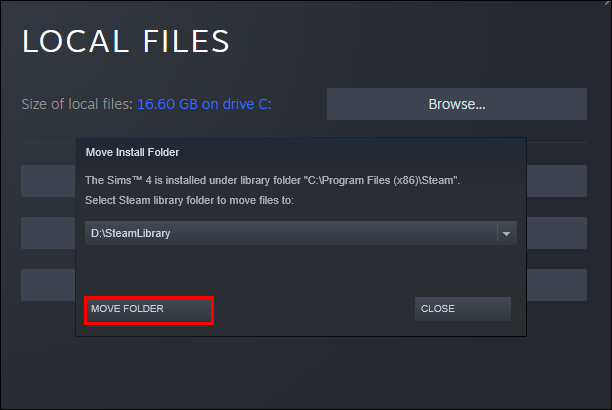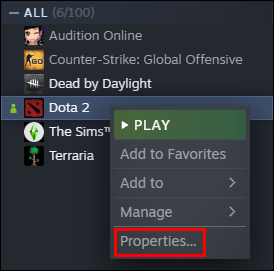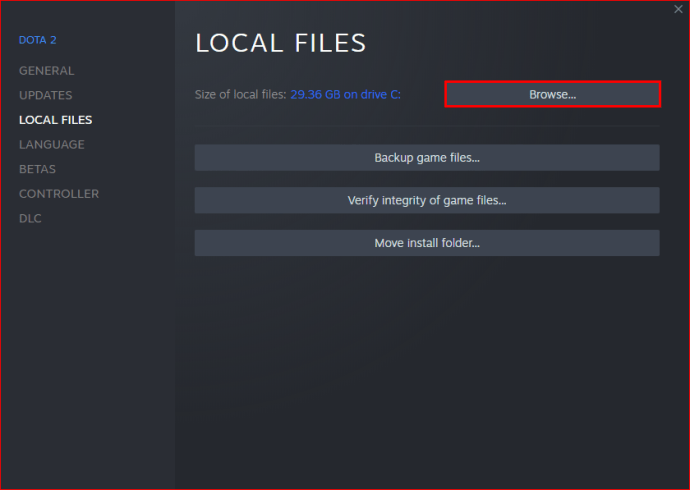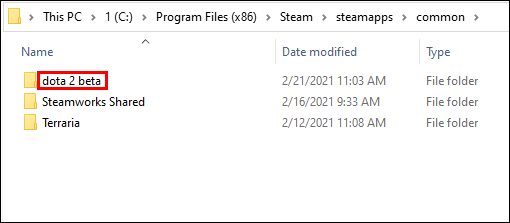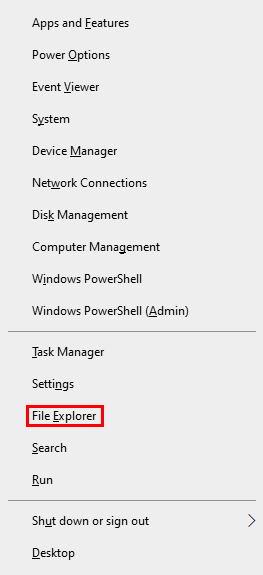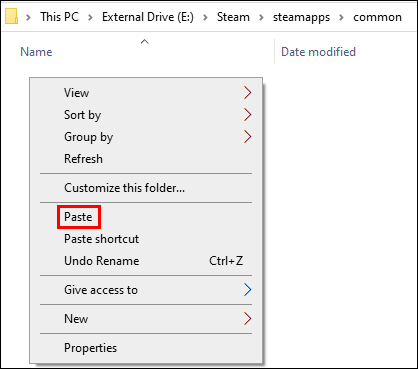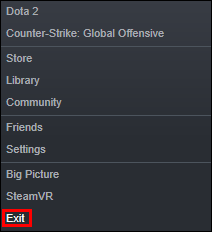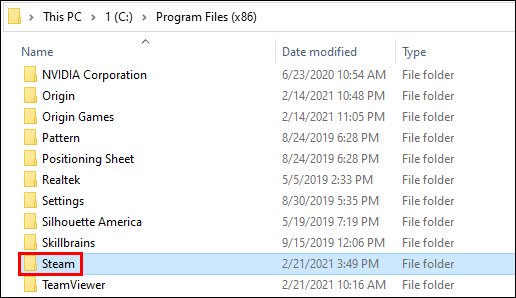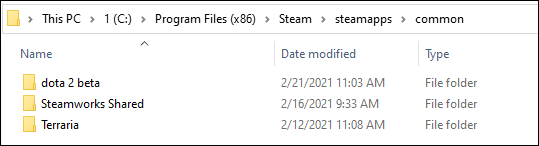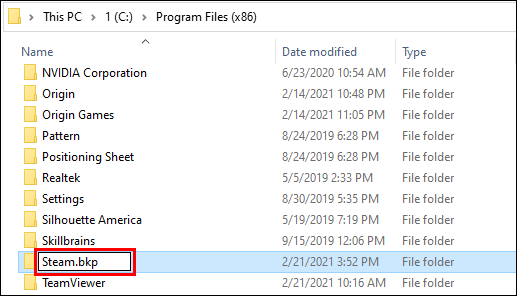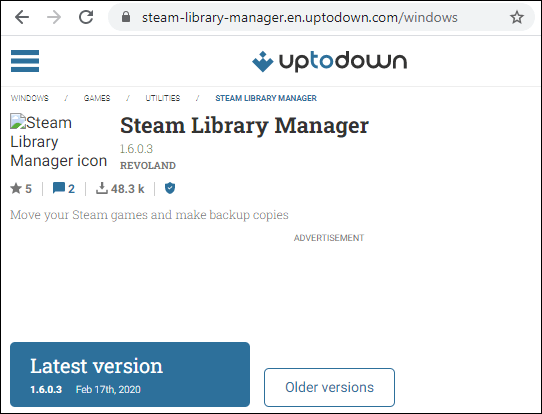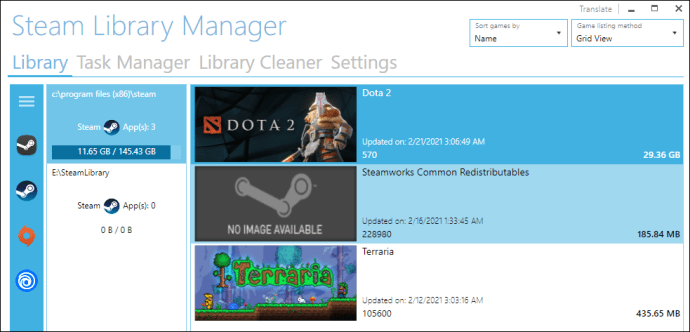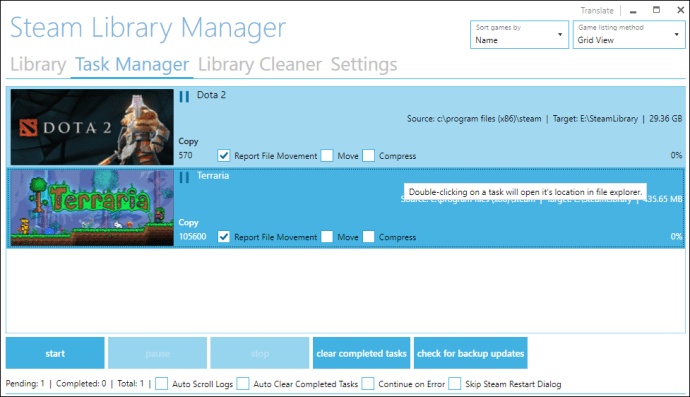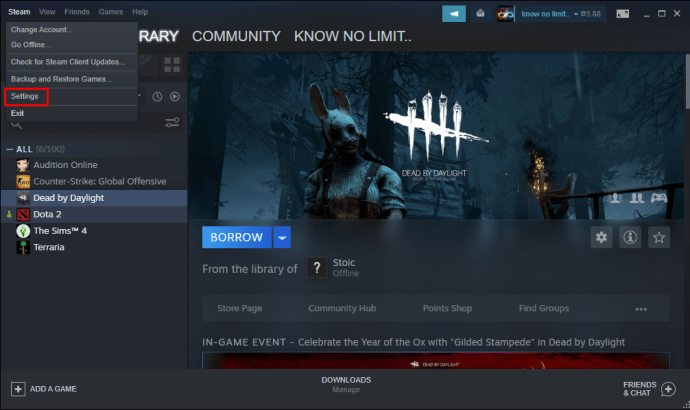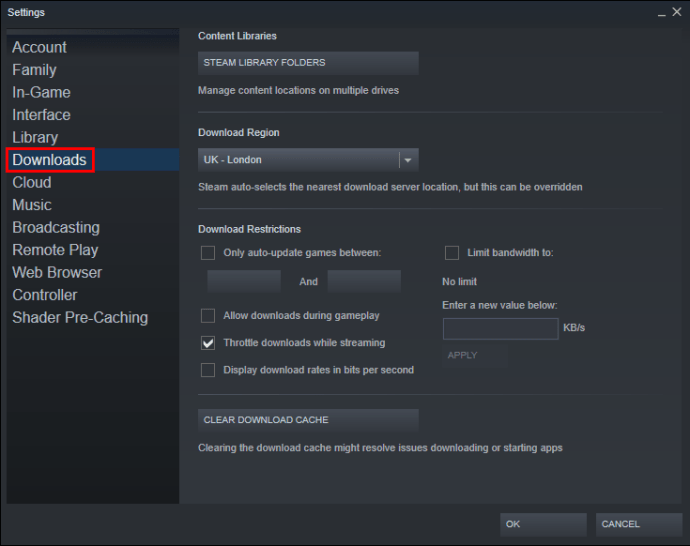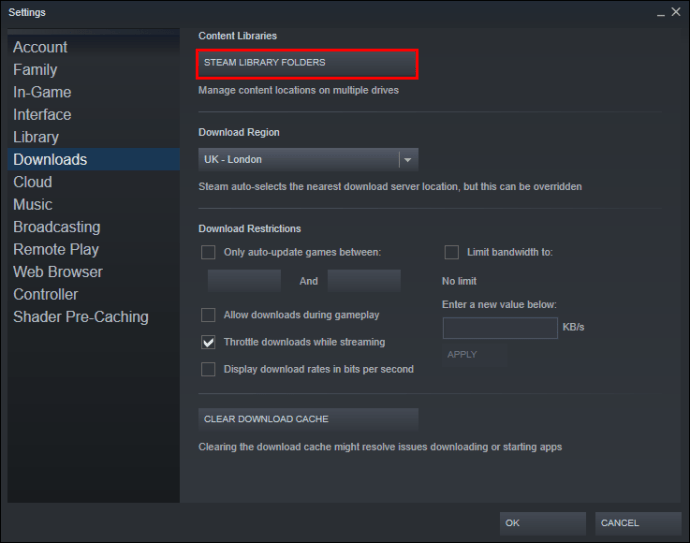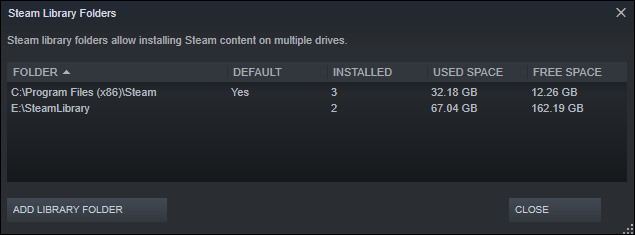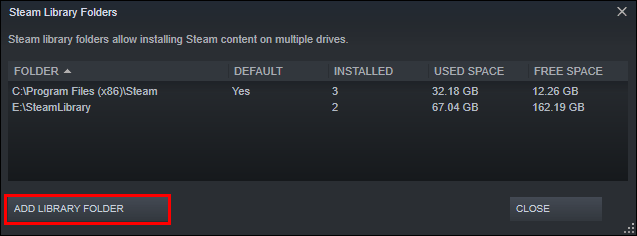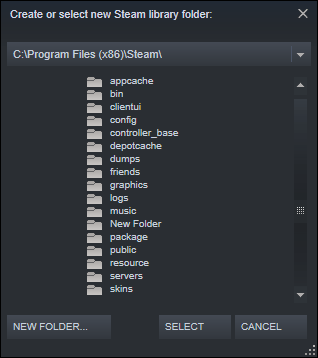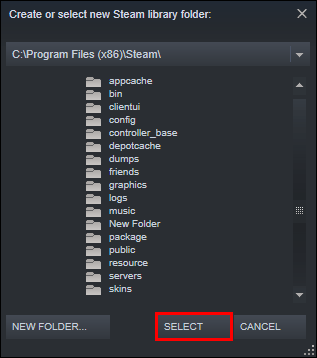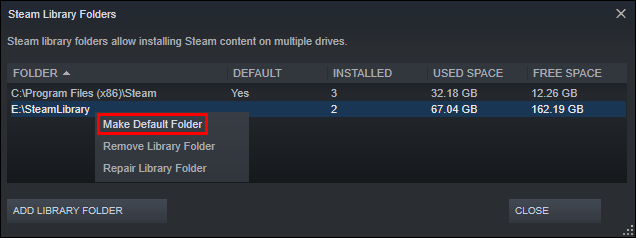En els últims anys, els jocs s'han fet molt més grans i, com a resultat, ocupen una part important del vostre disc dur. Com a resultat, Steam ha decidit oferir als seus usuaris l'opció de moure els jocs seleccionats a una unitat diferent. D'aquesta manera, no cal tornar a descarregar un gran nombre de gigabytes per transferir uns quants fitxers de joc a una altra ubicació.

Però és possible que molts jugadors no estiguin familiaritzats amb aquesta funció. És per això que hem creat una guia senzilla que us mostrarà com moure els vostres jocs de Steam a una altra unitat.
Com moure un joc de Steam a una altra unitat
Com que Steam ofereix diverses carpetes de biblioteca, podeu decidir on s'instal·laran els vostres jocs després de descarregar-los. A més, la companyia ara permet als seus usuaris moure els seus jocs després de la descàrrega. Fins fa poc, aquest procés era molt complicat, però ara la història és ben diferent.
Com moure manualment un joc de Steam a una altra unitat
Moure els vostres jocs de Steam a una altra unitat no us hauria de portar gaire:
- Primer haureu de crear una carpeta de biblioteca per al joc a la vostra segona unitat. Per fer-ho, obriu Steam i accediu a la configuració.
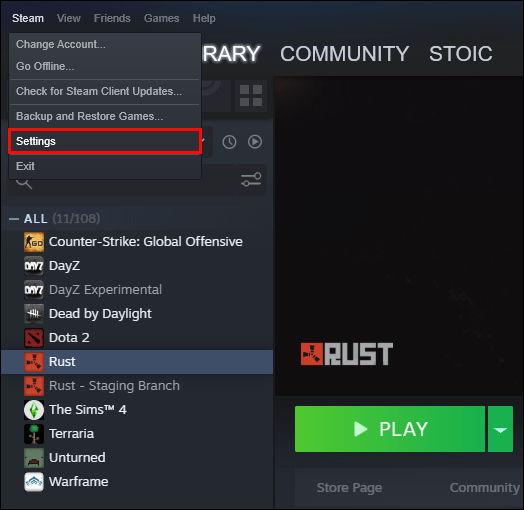
- Premeu "Descàrregues" i aneu a "Carpetes de la biblioteca de Steam".
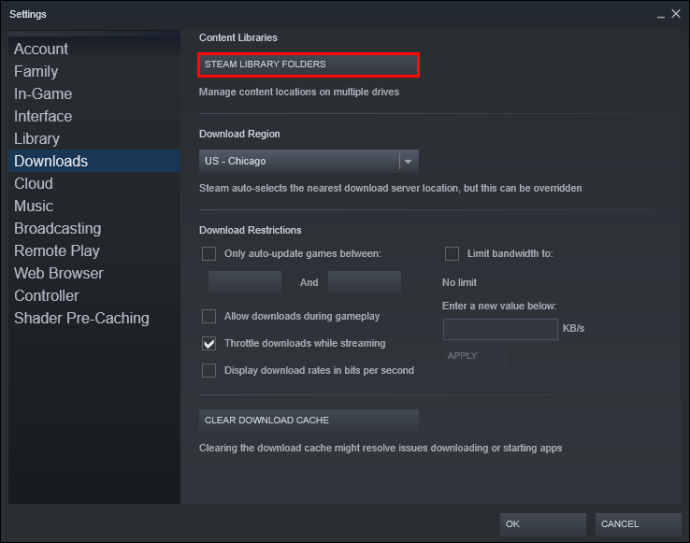
- Premeu "Afegeix una carpeta de biblioteca" i seleccioneu la unitat on es crearà la carpeta.
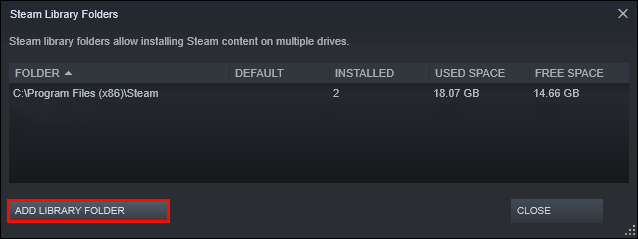
- Feu clic a l'opció "Carpeta nova" i poseu un nom a la carpeta com vulgueu.
- Premeu "D'acord" i premeu el botó "Selecciona" per ressaltar la carpeta que heu creat. La carpeta ara es mostrarà a la llista de carpetes de la biblioteca de Steam. Tancar la finestra.

- Feu clic amb el botó dret al vostre joc a la biblioteca i trieu "Propietats".
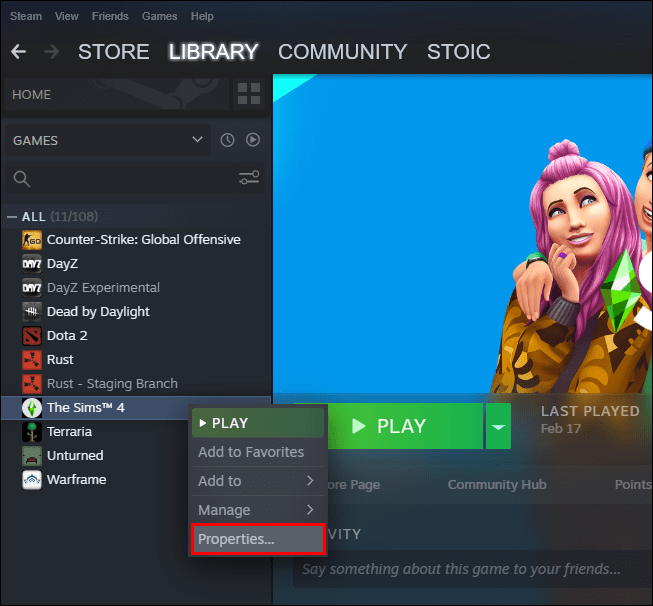
- Premeu "Fitxers locals", seguit de "Mou la carpeta d'instal·lació".
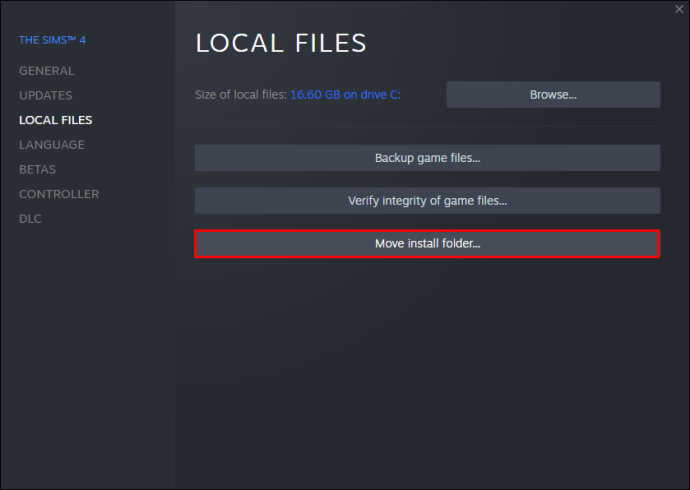
- Trieu la biblioteca on es trobarà el joc i premeu "Mou carpeta".
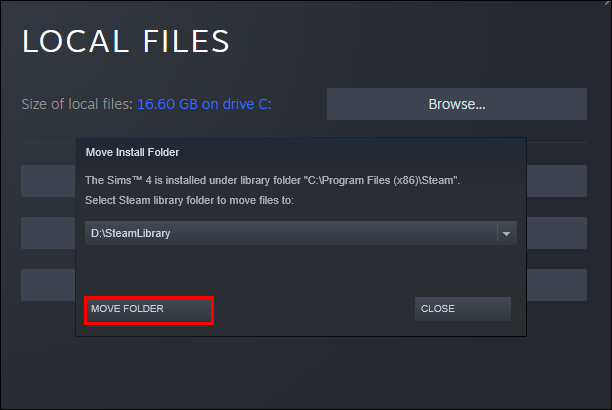
- Ara el joc es mourà a la unitat designada. Si voleu transferir altres jocs, només heu de repetir el procés. A més, quan instal·leu futurs jocs, Steam us permetrà triar on els voleu instal·lar.
Com moure un joc de Steam a una unitat externa
Moure un joc de Steam a la vostra unitat externa és una altra funció útil. Així és com funciona:
- Obriu Steam i localitzeu el joc que es mourà.
- Feu clic amb el botó dret al seu títol i premeu "Propietats".
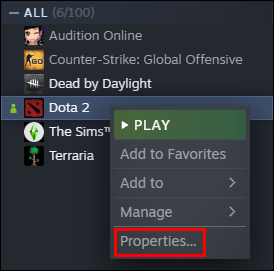
- Aneu a "Fitxers locals" i seleccioneu "Examinar fitxers locals". El vostre explorador de fitxers ara obrirà la carpeta de Steam.
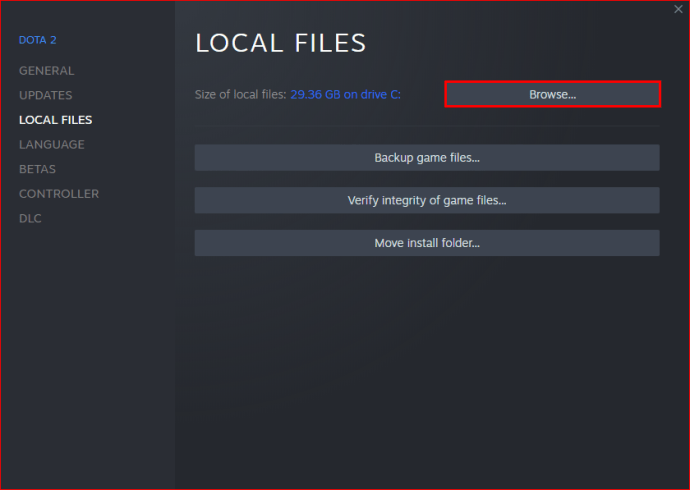
- Accediu a la carpeta que conté l'únic que s'acaba d'obrir Steam. Per defecte, la carpeta s'anomenarà "comú". Trobeu la carpeta del vostre joc dins d'aquesta.
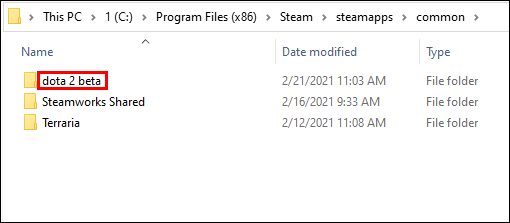
- Premeu la combinació de tecles Control + X per tallar el fitxer i anar a una unitat externa.
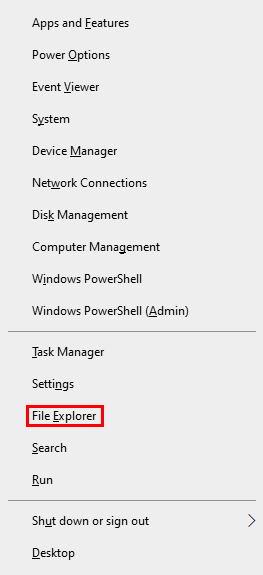
- Copieu el fitxer i ja ho heu fet. Ara podreu obrir el joc des de la vostra unitat externa, però encara haureu d'estar connectat a Steam.
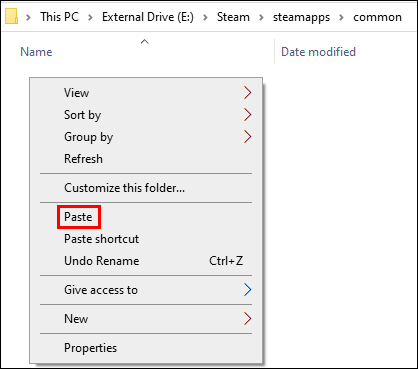
Com moure els jocs instal·lats a una altra unitat
Si voleu moure tots els vostres jocs de Steam a una unitat diferent, feu el següent enfocament:
- Deixeu el vostre client de Steam si s'està executant.
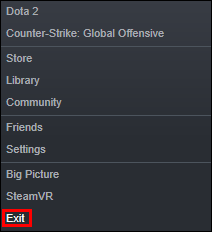
- Aneu a la carpeta de Steam mitjançant l'explorador de fitxers.
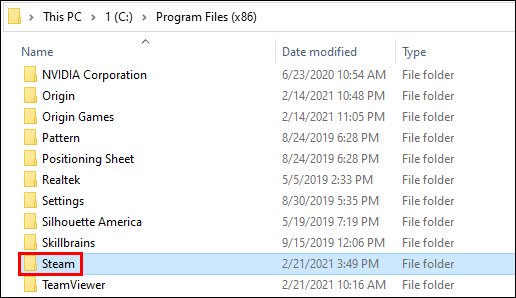
- Localitzeu la carpeta d'instal·lació de Steam per trobar els jocs instal·lats que voleu transferir. La carpeta hauria d'estar als fitxers de programa.
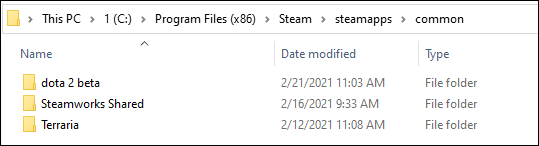
- Copieu la carpeta Steam i enganxeu-la a la vostra nova unitat.
- Canvieu el nom de la vostra carpeta antiga a Steam.bkp i deixeu-la al directori. Pot servir com a còpia de seguretat o podeu suprimir la carpeta més tard.
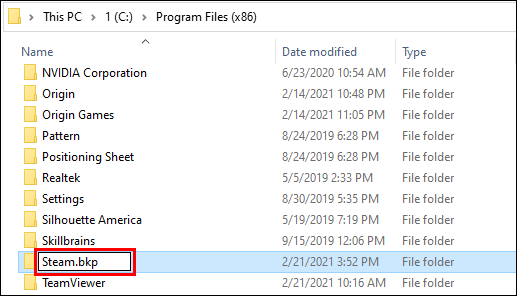
- Feu clic amb el botó dret al fitxer Steam.exe de la vostra nova destinació i creeu una drecera. També podeu fer doble clic al fitxer per iniciar l'aplicació i introduir la vostra informació d'inici de sessió.

Com utilitzar Steam Library Manager per moure jocs per lots
Steam té una funció fantàstica anomenada Library Manager que podeu utilitzar per moure els vostres jocs per lots. Amb ell, podeu copiar, fer còpies de seguretat o transferir els vostres jocs ràpidament a diferents biblioteques. Així és com funciona:
- Baixeu el vostre gestor de biblioteca des d'aquest lloc web.
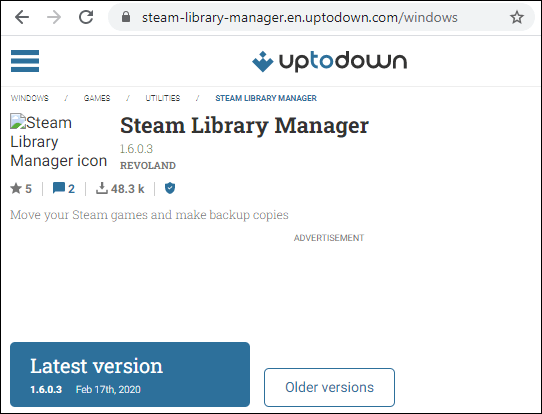
- Un cop finalitzada la descàrrega, inicieu el programa per veure la biblioteca i els vostres jocs instal·lats.
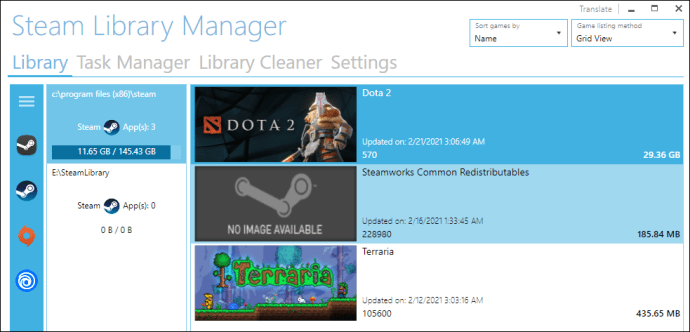
- Arrossegueu tots els jocs que vulgueu moure a la biblioteca desitjada.
- Aneu a la secció "Administrador de tasques". Els jocs que es mouran es mostraran aquí. Podeu transferir diversos jocs i prémer "Inici" per començar el procés.
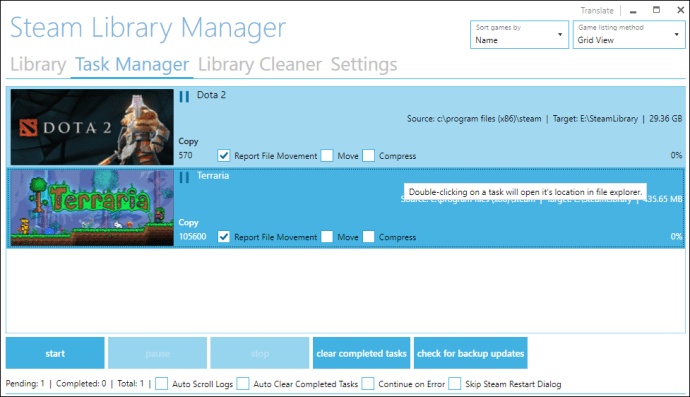
- Un cop hagi acabat, reinicieu el vostre client per aplicar els canvis.
Com canviar la ubicació de la biblioteca de Steam
També pots canviar la ubicació de la teva biblioteca de Steam:
- Obriu el client i accediu a la configuració.
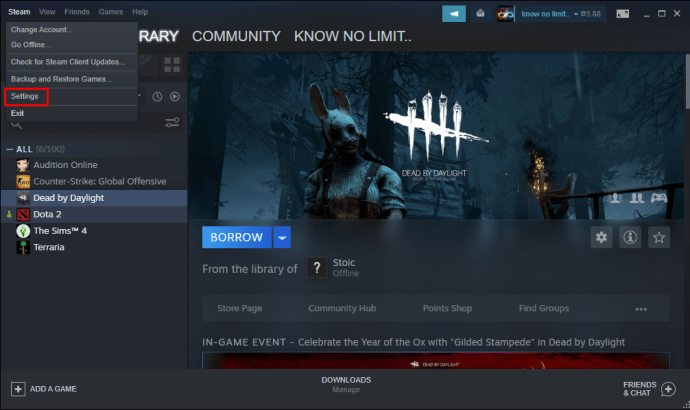
- Premeu "Descàrregues" a la vostra esquerra i aneu a la secció anomenada "Biblioteques de contingut".
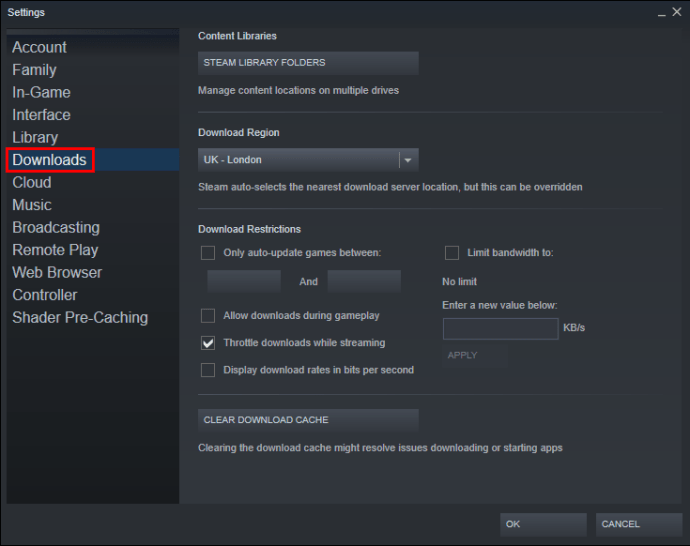
- Allà, feu clic a "Carpetes de la biblioteca de Steam".
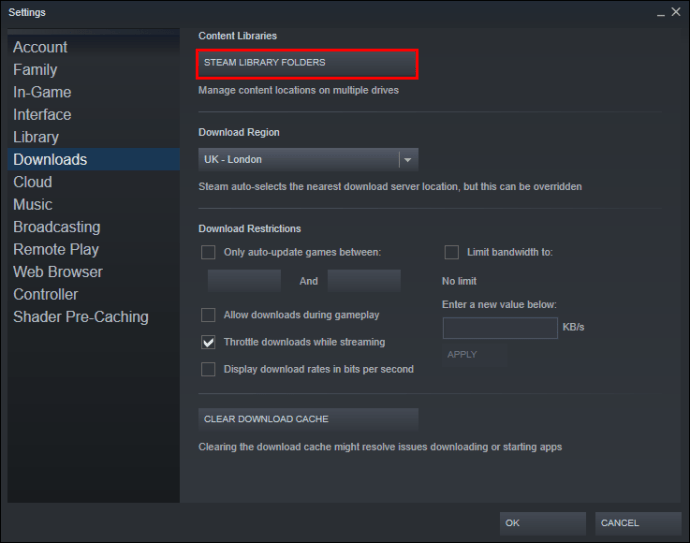
- Apareixerà una finestra i mostrarà la ubicació de la carpeta de la biblioteca.
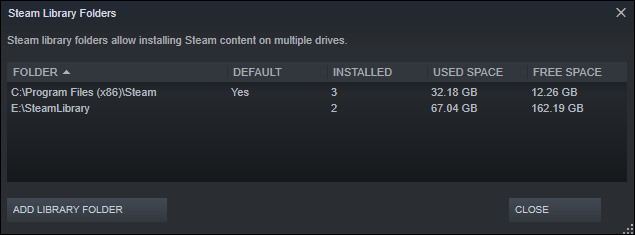
- Premeu el botó "Afegeix una carpeta de biblioteca" a la cantonada inferior esquerra.
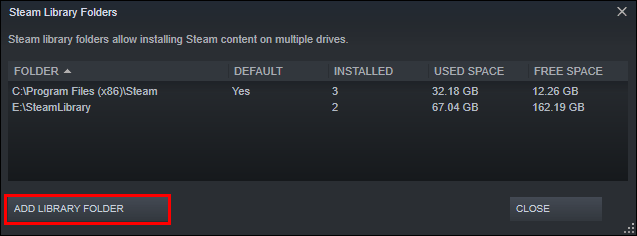
- Apareixerà una altra finestra i mostrarà el vostre sistema de fitxers. Seleccioneu una ubicació per a la biblioteca en una de les vostres unitats (D, C, etc.). Tingueu en compte que només podeu tenir una biblioteca per unitat.
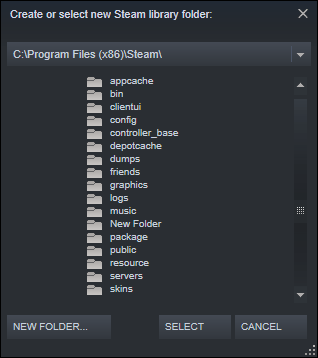
- Un cop hàgiu escollit la destinació, premeu "Selecciona". Ara tindreu diverses ubicacions on podeu desar els vostres jocs.
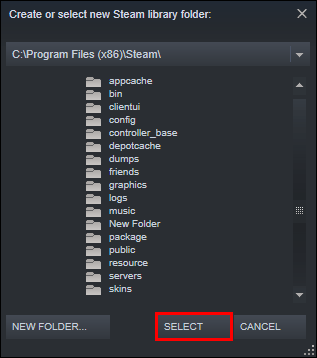
- Per designar una unitat com a ubicació de la biblioteca predeterminada per als vostres jocs, feu clic amb el botó dret a la ubicació de la carpeta nova i trieu l'opció "Fes una carpeta predeterminada" al menú.
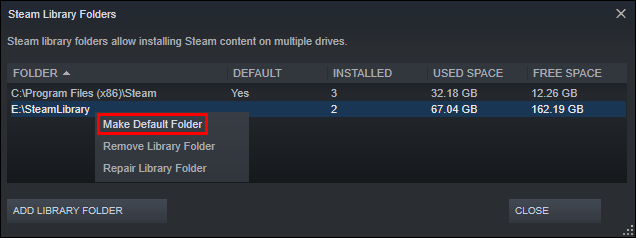
Preguntes freqüents addicionals
En cas que deixem algunes preguntes sense resposta, consulteu la secció de PMF a continuació.
Per què mous els jocs de Steam a una altra unitat?
Els usuaris solen decidir moure els seus jocs de Steam a una unitat diferent per dos motius. El primer motiu és que la unitat amb jocs de vapor instal·lats no té més espai lliure.
De manera predeterminada, els vostres jocs de Steam s'instal·laran a la unitat C, però els vostres programes i jocs poden ocupar tot el seu espai fàcilment. Amb el temps, la barra de particions es tornarà vermella o la unitat s'omplirà fins a la vora. Per evitar aquest escenari, els usuaris de Steam opten per moure els seus jocs de Steam a una partició amb més espai lliure.
L'altre motiu és que els jugadors volen transferir els seus jocs a una unitat d'estat sòlid (SSD) per reduir els temps de càrrega. Això es deu al fet que les unitats SSD tenen velocitats de transferència molt més altes que les unitats de disc dur (HDD). Com a resultat, els jocs traslladats a un SSD es carregaran molt més ràpid.
Com puc moure la meva instal·lació de Steam existent?
Així és com podeu moure la vostra instal·lació de Steam existent a un disc dur diferent:
• Tanqueu la sessió del vostre compte de Steam i tanqueu l'aplicació.
• Aneu a la carpeta que conté la vostra instal·lació de Steam. Hauria d'estar als fitxers de programa de la unitat C.
• Suprimiu les carpetes i els fitxers que hi ha, però manteniu les carpetes Fitxer Steam.exe i Dades d'usuari de SteamApps.
• Retalla la carpeta Steam i enganxa-la a una altra ubicació. Per exemple, podeu col·locar-lo en algun lloc de la vostra unitat D. A mesura que baixeu els vostres futurs jocs, es desaran a la vostra nova carpeta.
• Obriu Steam, introduïu la vostra informació d'inici de sessió i espereu que el programa finalitzi les actualitzacions. Després d'això, haureu de verificar la integritat dels vostres fitxers.
• Per fer-ho, reinicieu el vostre PC i obriu Steam.
• Trieu "Gestiona", seguit de "Propietats".
• Premeu "Fitxers locals" i premeu "Verifica la integritat dels fitxers del joc..."
Com es mou els fitxers desats de Steam?
Si esteu movent un joc a una ubicació diferent, una bona idea és transferir també els fitxers desats.
• Trobeu la carpeta del joc fent clic amb el botó dret sobre el títol a la biblioteca de Steam.
• Trieu “Propietats” i premeu “Fitxers locals”.
• Feu clic a "Examinar fitxers locals" per arribar a la ubicació dels fitxers del joc. Obre-ho.
• Copieu els fitxers de la carpeta d'emmagatzematge i enganxeu-los a una ubicació d'una altra unitat.
• Suprimiu el contingut de la vostra carpeta d'emmagatzematge anterior.
• Inicieu el joc des de la nova unitat i els fitxers desats haurien de carregar el vostre progrés actual.
Com puc moure tota la meva carpeta de Steam a una altra unitat?
Moure tota la carpeta de Steam funciona de la mateixa manera que moure la instal·lació de Steam:
• Tanqueu la sessió del vostre compte i sortiu de l'aplicació.
• Exploreu la carpeta d'instal·lació actual de Steam als fitxers de programa.
• Suprimeix tots els fitxers i carpetes excepte les carpetes Userdata i SteamApps i el fitxer Steam.exe.
• Retalla la carpeta de Steam i enganxa-la a la nova ubicació.
• Obriu el client i inicieu sessió al vostre compte. Espereu que acabin les actualitzacions i verifiqueu la integritat dels vostres fitxers.
Millora la teva experiència de joc
Moure els jocs de Steam a una unitat diferent es pot fer en alguns passos ràpids i senzills. La majoria d'ells es redueixen a crear una biblioteca addicional i moure els vostres jocs a la nova ubicació. Per tant, tant si necessiteu alliberar espai com si voleu executar jocs amb una configuració més ràpida, ara ja sabeu com fer les dues coses.
Has provat de moure un joc de Steam a una altra unitat? Has trobat alguna dificultat en el camí? Explica'ns a la secció de comentaris a continuació.